以下の例では、「Desktop」フォルダーを移動してみます。
最初に、Windows Server2012 側で、データフォルダーを作成し、該当クライアントPCのアクセス権を設定しておきます。
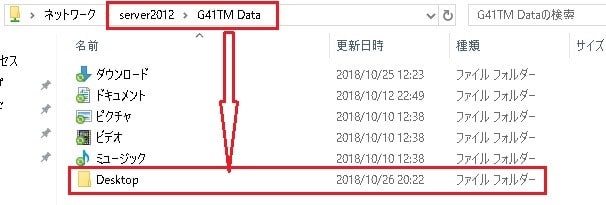
次に、クライアントPC の「デスクトップ」フォルダーを右クリックし、「プロパティ」を開きます。
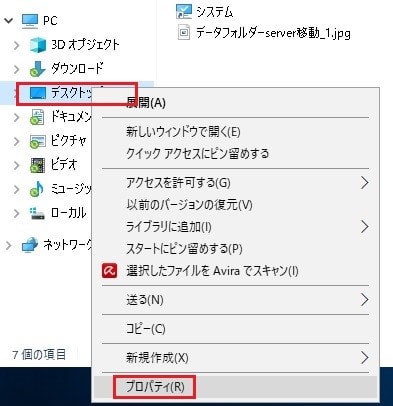
プロパティの「場所」タブをクリック。
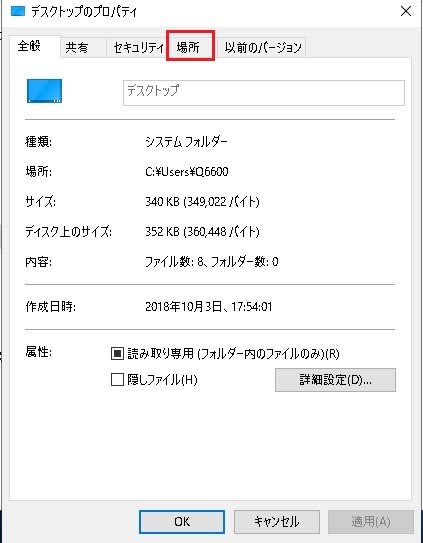
以下の画面になるので、「移動」をクリック。
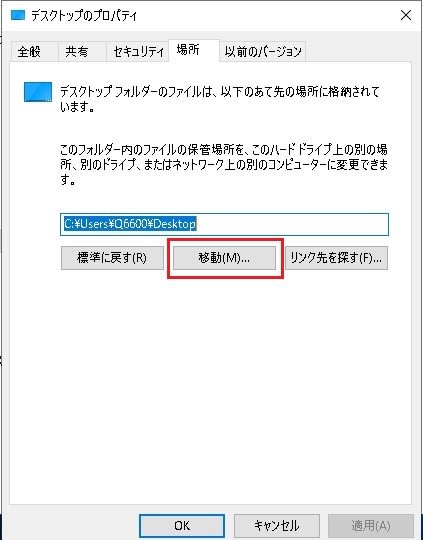
移動先に先ほどWindows Server2012 に作成したフォルダーを指定します。
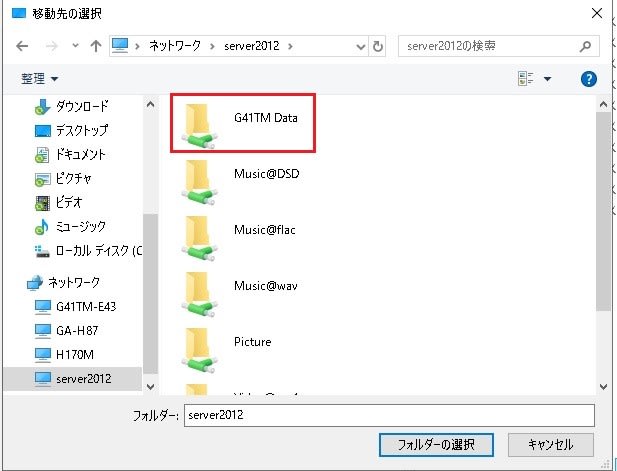
この「G41TM Data」フォルーダーの中にあります。
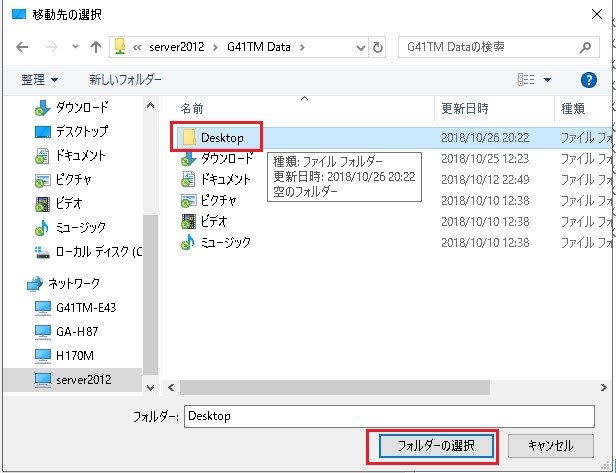
「Desktop」を指定し「フォルダーの選択」をクリック。

移動先パスを確認し、「適用」をクリック。
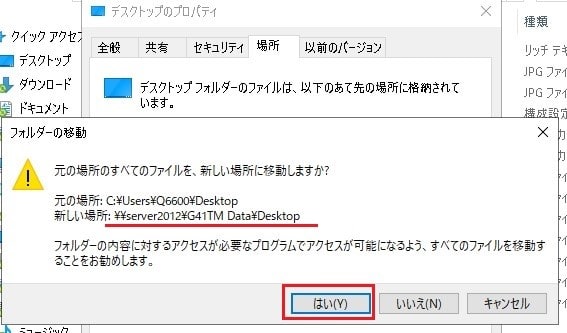
再度念押し確認画面になります。「はい」をクリック。
以上で完了です。
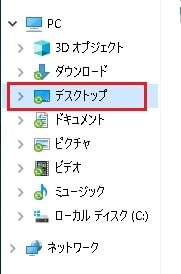
このままでもOKですが、Windows Server2012 を常時接続していないと、データの読み書きができないので、最後に「同期センター」でオフラインファイルを有効に設定しておきます。
「コントロールパネル」→「同期センター」を開きます。
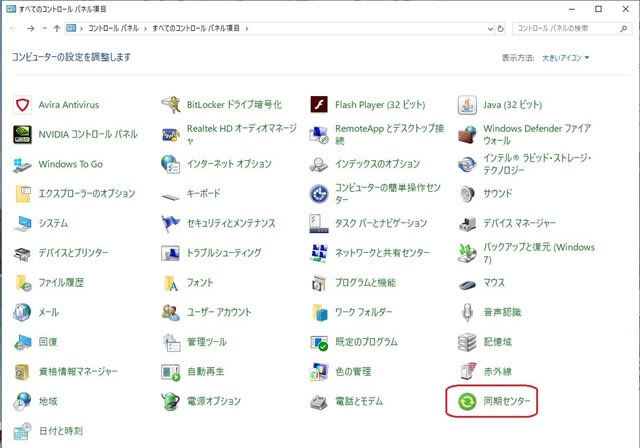
左側ペインの「オフラインファイルの管理」から「オフラインファイルを有効にする」をクリックし「OK」をクリック。
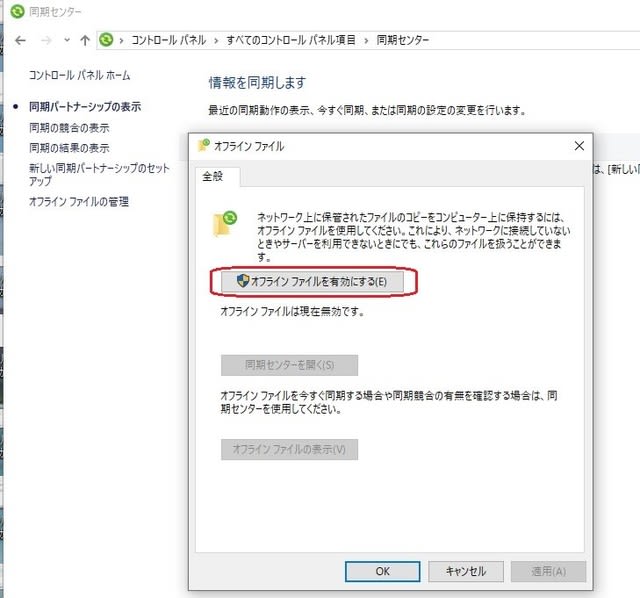
再起動を求められ、設定完了です。
最初に、Windows Server2012 側で、データフォルダーを作成し、該当クライアントPCのアクセス権を設定しておきます。
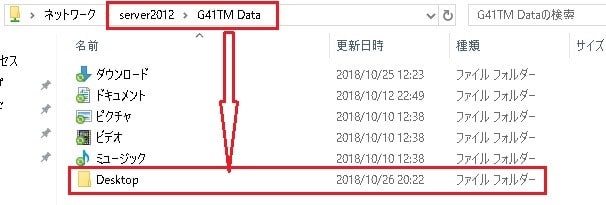
次に、クライアントPC の「デスクトップ」フォルダーを右クリックし、「プロパティ」を開きます。
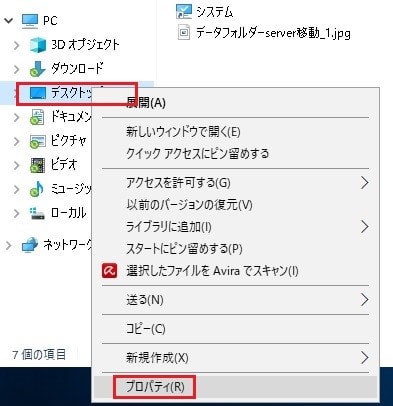
プロパティの「場所」タブをクリック。
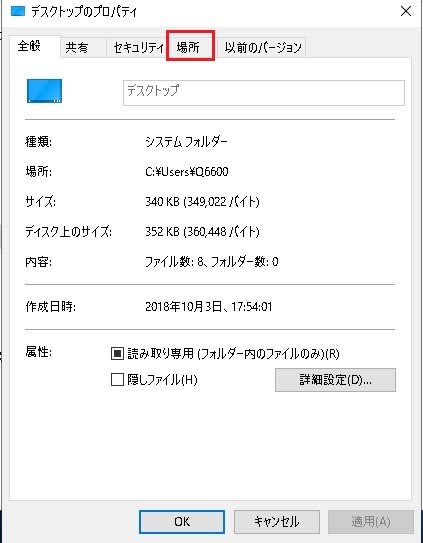
以下の画面になるので、「移動」をクリック。
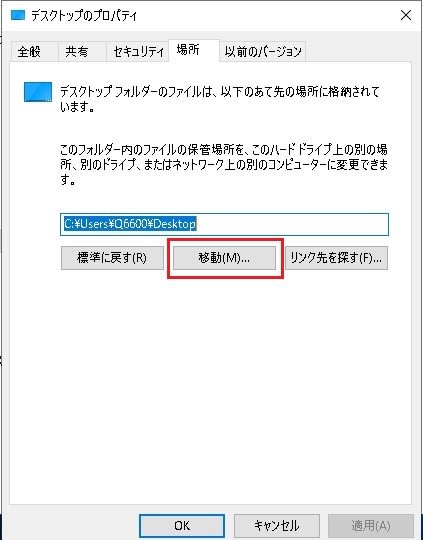
移動先に先ほどWindows Server2012 に作成したフォルダーを指定します。
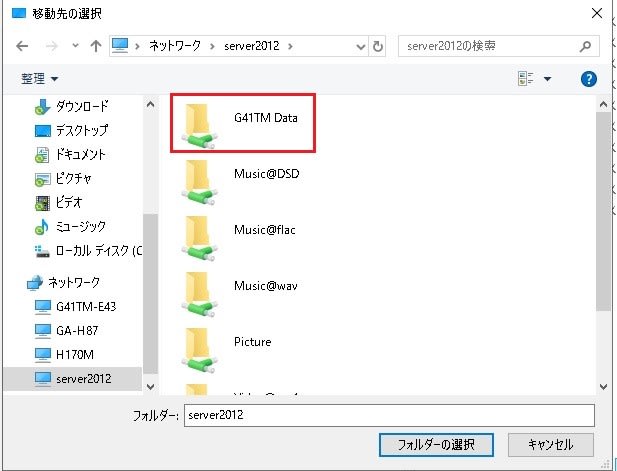
この「G41TM Data」フォルーダーの中にあります。
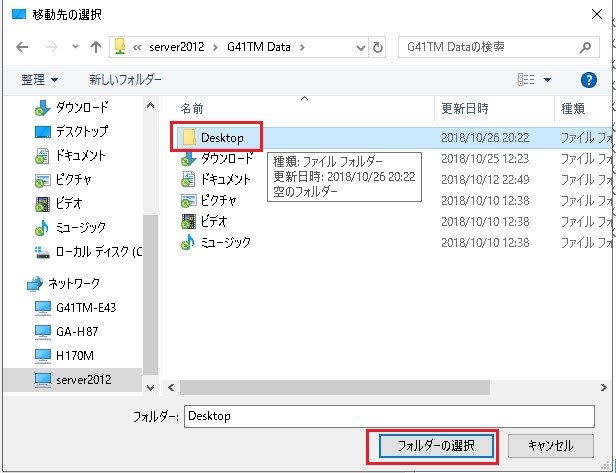
「Desktop」を指定し「フォルダーの選択」をクリック。

移動先パスを確認し、「適用」をクリック。
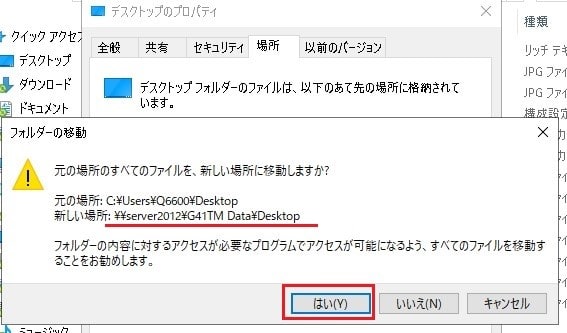
再度念押し確認画面になります。「はい」をクリック。
以上で完了です。
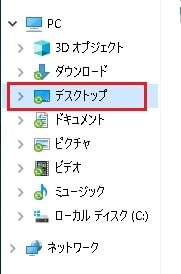
このままでもOKですが、Windows Server2012 を常時接続していないと、データの読み書きができないので、最後に「同期センター」でオフラインファイルを有効に設定しておきます。
「コントロールパネル」→「同期センター」を開きます。
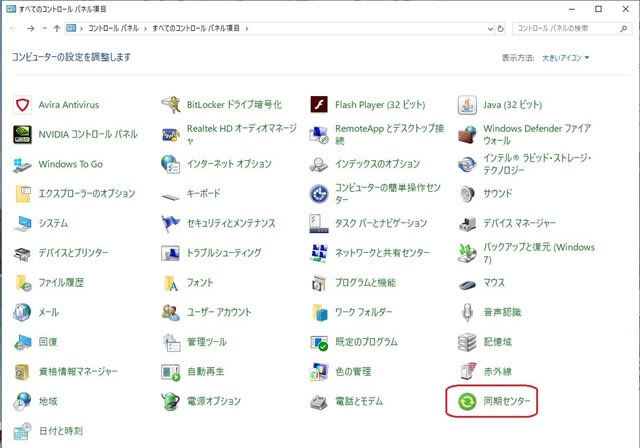
左側ペインの「オフラインファイルの管理」から「オフラインファイルを有効にする」をクリックし「OK」をクリック。
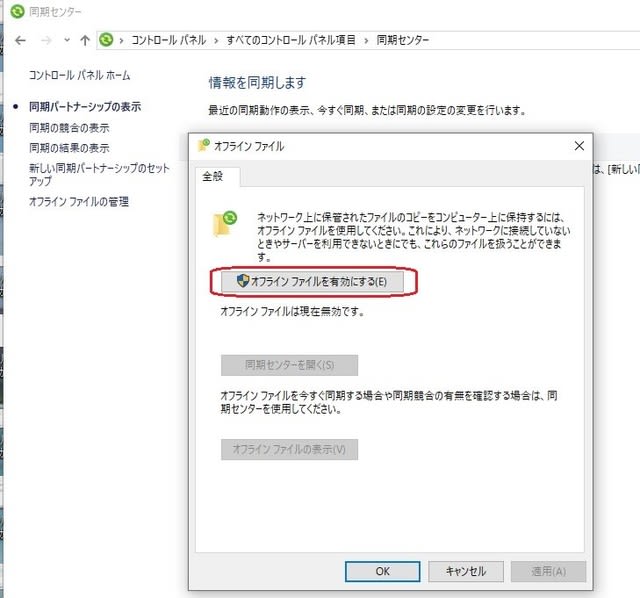
再起動を求められ、設定完了です。




























※コメント投稿者のブログIDはブログ作成者のみに通知されます